Você está frustrado porque sua loja WooCommerce não está enviando e-mails de pedidos?
Ao administrar uma loja de comércio eletrônico, você precisa saber que seus clientes receberão os recibos e os e-mails de atualização de pedidos de forma rápida e confiável.
Neste artigo, mostraremos a maneira fácil de corrigir o fato de o WooCommerce não enviar e-mails de pedidos.
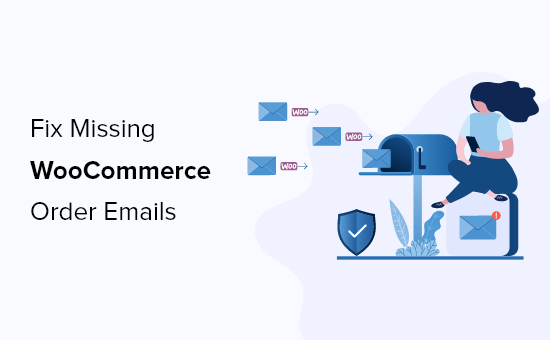
O que faz com que os e-mails do WooCommerce não sejam enviados?
Se você administra uma loja on-line, depende do e-mail para manter a empresa funcionando sem problemas.
Você usa o e-mail para dar as boas-vindas a novos clientes e construir seu relacionamento com eles. Os e-mails são enviados para confirmar pedidos e acompanhar carrinhos de compras abandonados. E o e-mail é necessário para permitir que os clientes redefinam suas senhas.
Mas, com muita frequência, ouvimos que os vendedores de comércio eletrônico têm problemas com o fato de o WooCommerce não enviar e-mails.
Às vezes, isso acontece devido a problemas nas configurações do WooCommerce. Mostraremos como verificar essas configurações primeiro.
Outras vezes, é um problema mais profundo com a forma como o WordPress envia e-mails. Por padrão, o WordPress envia e-mails por meio do PHP mail. Infelizmente, nem todos os servidores de hospedagem do WordPress estão configurados corretamente para usar o correio PHP.
Mesmo quando seus e-mails são enviados com sucesso, eles podem ser identificados incorretamente como spam. Isso significa que eles podem ser excluídos automaticamente sem nunca serem vistos.
A melhor maneira de garantir que seus e-mails sejam entregues de forma confiável é enviá-los por meio de um serviço SMTP.
Mostraremos como configurar um servidor SMTP mais adiante neste guia, mas, primeiro, vamos nos certificar de que não há nenhum problema com as configurações do WooCommerce.
Verifique as configurações de e-mail e de pedido do WooCommerce
A primeira coisa a verificar são as configurações do WooCommerce para e-mails e pedidos. Se uma de suas configurações estiver errada, os e-mails de seus pedidos não serão enviados.
Verifique as configurações de e-mail do WooCommerce
Começaremos verificando se seus e-mails não foram desativados acidentalmente. Para fazer isso, navegue até WooCommerce ” Settings no painel do WordPress e clique na guia Emails.
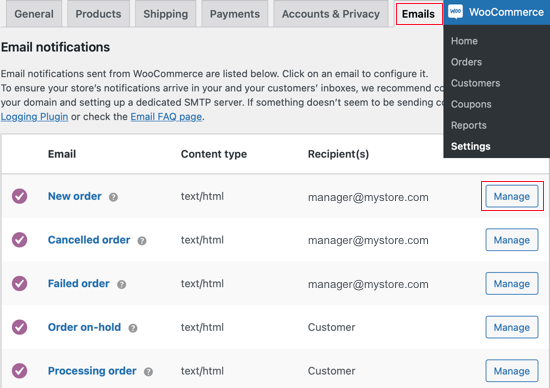
Aqui você verá uma lista de todos os e-mails de notificação que o WooCommerce enviará. Alguns são enviados para você e outros para seus clientes. Você precisará verificar as configurações de cada e-mail.
Vamos começar pela parte superior e verificar o e-mail “New order” (Novo pedido) clicando no botão “Manage” (Gerenciar) à direita.
Você precisará verificar duas configurações. Primeiro, verifique se o e-mail está ativado. Às vezes, ele é desativado acidentalmente, e o e-mail não será enviado se a caixa não estiver marcada.
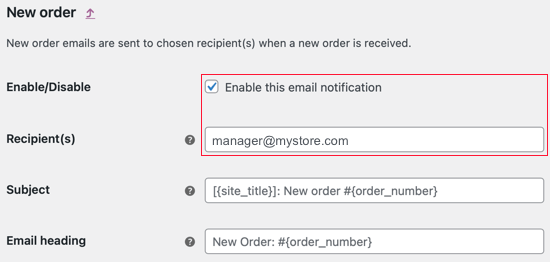
Em segundo lugar, você precisa se certificar de que o endereço de e-mail do destinatário está correto. Você só encontrará essa configuração para e-mails que serão enviados a você.
Quando um e-mail for enviado ao cliente, o endereço de e-mail correto será usado automaticamente.
Você pode fazer o mesmo para cada tipo de e-mail na lista. Se tudo parecer bem, precisamos verificar o status de cada pedido para o qual o WooCommerce não enviou um e-mail de pedido.
Verificar o status do pagamento do WooCommerce
Você precisará navegar até WooCommerce ” Orders para verificar o status dos pedidos recentes. Se você ainda não tiver nenhum pedido, crie um pedido de teste e depois volte.
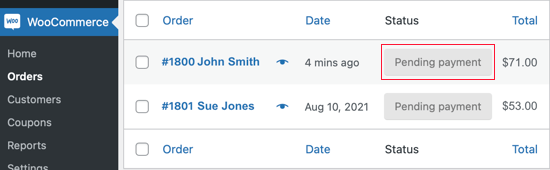
Se o status do pedido for “Pending payment” (Pagamento pendente), como neste exemplo, isso explica por que um e-mail não foi enviado. Por padrão, o WooCommerce não envia um e-mail de pedido para vendas pendentes.
Os pedidos pendentes estão aguardando ações adicionais. Talvez o cliente tenha adicionado algo ao carrinho e depois o tenha abandonado.
Ou talvez o cliente precise concluir um pagamento manual, como uma transferência bancária.
Mas se o status for “Processando”, há um problema. Um e-mail deveria ter sido enviado para você e para o cliente. Se ele não chegou à caixa de entrada, é provável que tenha sido tratado como spam.
Esse é um problema comum com os e-mails do WooCommerce e do WordPress. A melhor maneira de resolver esse problema é enviar seu e-mail usando um servidor SMTP.
Corrigir a confiabilidade dos e-mails do WordPress com um plug-in de servidor SMTP
O SMTP é o protocolo padrão para o envio de e-mails pela Internet, mas não é o que o WordPress usa por padrão. Infelizmente, isso muitas vezes faz com que os e-mails do WordPress sejam tratados como spam.
O envio de e-mails por meio de um servidor SMTP é mais confiável porque usa a autenticação adequada. O software de e-mail do seu cliente terá certeza de que seus e-mails são genuínos, e é menos provável que eles sejam movidos para a pasta de lixo eletrônico.
OWP Mail SMTP é o melhor plug-in de SMTP para WordPress e WooCommerce. É a maneira mais fácil de garantir que os e-mails de seus pedidos sejam entregues na caixa de entrada de seus clientes.
Para corrigir o fato de o WooCommerce não enviar e-mails de pedidos, você precisará instalar e ativar o plug-in WP Mail SMTP. Para obter mais detalhes, consulte nosso guia sobre como instalar um plug-in do WordPress.
Observação: a versão gratuita do WP Mail SMTP é tudo o que é necessário para este tutorial. Mas o plano Elite inclui o White Glove Setup, em que um especialista configurará o plug-in para você.
Após a ativação, o assistente de configuração do WP Mail SMTP será iniciado automaticamente. Você precisará clicar no botão Let’s Get Started (Vamos começar).
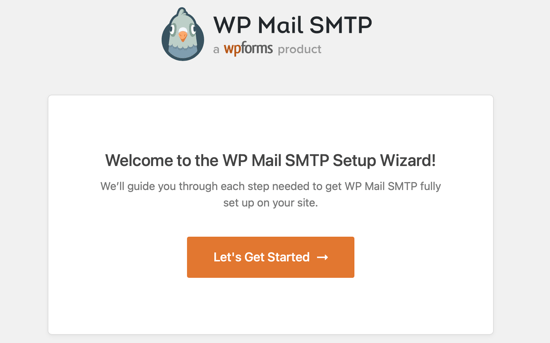
Em seguida, você precisa escolher o serviço SMTP que deseja usar.
Recomendamos o uso do SendLayer, SMTP.com ou Brevo (anteriormente Sendinblue) porque eles podem enviar com segurança um grande número de e-mails sem acionar filtros de spam.
Além disso, a Sendinblue permite que você envie até 300 e-mails por dia gratuitamente.
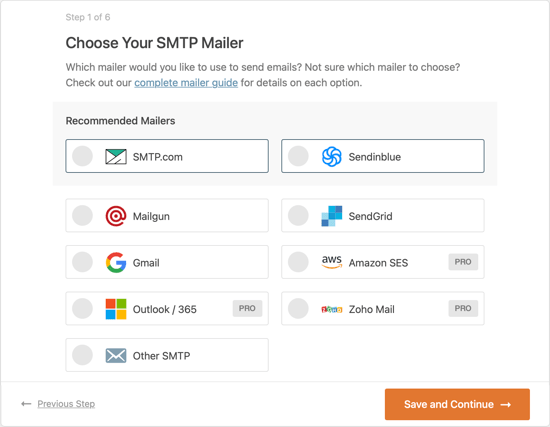
Depois de selecionar um serviço, você precisa clicar no botão “Save and Continue” (Salvar e continuar). Depois disso, você será solicitado a definir as configurações do seu mailer.
Aqui você será solicitado a copiar algumas informações do serviço de mala direta selecionado e depois colá-las no formulário. As etapas exatas que você precisa seguir dependerão do serviço de mala direta escolhido.
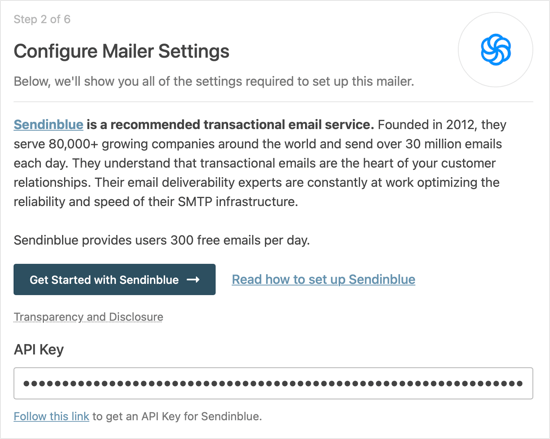
Observação: se preferir ignorar o assistente e configurar o WP Mail SMTP manualmente, você encontrará instruções manuais passo a passo em nosso guia definitivo sobre como configurar o WP Mail SMTP com qualquer serviço SMTP.
O assistente de configuração também solicitará que você configure um e-mail de origem. Certifique-se de usar aqui o mesmo endereço de e-mail comercial que você inseriu ao configurar o serviço de correspondência SMTP.
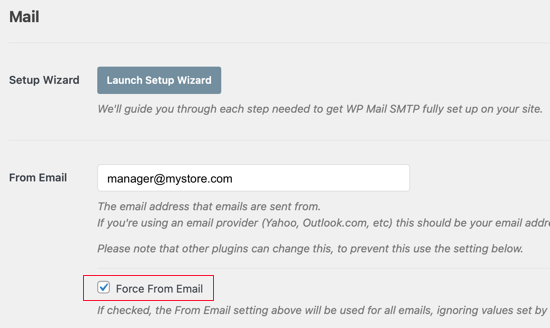
Também recomendamos que você marque a caixa “Force From Email”. Isso garantirá que você use o mesmo endereço de e-mail em todo o site. Isso também pode ajudar a garantir que seus e-mails do WooCommerce não sejam enviados para spam.
Em seguida, será perguntado quais recursos de e-mail você deseja ativar. Você precisa de ‘Improved Email Deliverability’ e ‘Email Error Tracking’ para corrigir o fato de o WooCommerce não enviar e-mails. Eles serão selecionados por padrão.
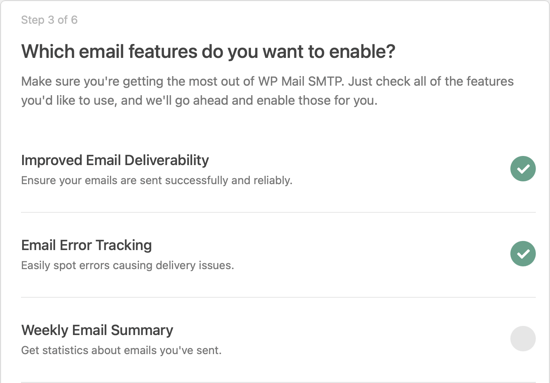
Se você adquiriu o WP Mail SMTP Pro, terá acesso a alguns recursos adicionais. Por exemplo, o recurso “Registros detalhados de e-mail” permitirá que você verifique e-mails individuais para ter certeza de que estão sendo enviados.
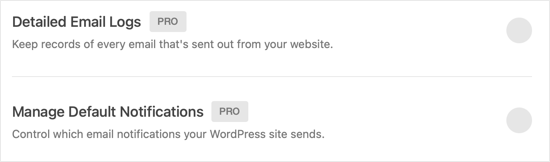
A versão Pro também permite que você reenvie um e-mail que falhou. Isso pode ser muito útil quando o cliente digita o endereço de e-mail errado.
Enviar um e-mail de teste
Parabéns, você já configurou tudo! Vamos nos certificar de que funciona enviando um e-mail de teste.
Você precisará navegar até WP Mail SMTP ” Tools e, em seguida, clicar na guia “Email Test”. O e-mail do administrador do site será inserido por padrão, mas você pode enviar o e-mail de teste para um endereço diferente, se desejar. Em seguida, clique em “Send Email” (Enviar e-mail).
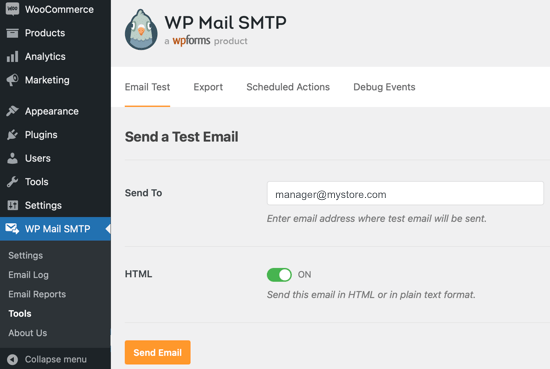
Se tudo tiver sido configurado corretamente, você verá uma mensagem de “Sucesso!”. Não deixe de acessar sua caixa de entrada de e-mail para verificar se o e-mail chegou.
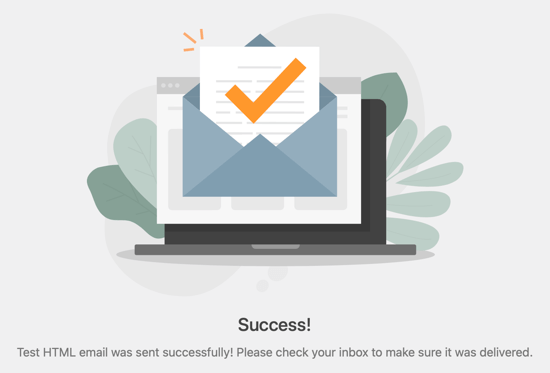
Aprimoramento dos e-mails de pedidos do WooCommerce
Agora que você corrigiu o problema de o WooCommerce não enviar e-mails de pedidos, talvez esteja procurando uma maneira fácil de melhorar seus e-mails do WooCommerce.
Para isso, recomendamos o FunnelKit Automations. É uma das melhores ferramentas de automação de marketing para o WooCommerce.
Com o FunnelKit Automations, você pode personalizar totalmente seus e-mails do WooCommerce para que correspondam à sua marca. Isso ajuda a criar confiança com seus clientes e a aumentar o reconhecimento da marca.
O FunnelKit Automations também permite que você crie facilmente campanhas automatizadas de e-mail e SMS diretamente do seu painel do WordPress. Ele vem com fluxos de trabalho pré-fabricados para notificações de rastreamento de remessas, cupons de reembolso, lembretes de abandono de carrinho e muito mais.
Esperamos que este tutorial tenha ajudado você a aprender como corrigir o fato de o WooCommerce não enviar e-mails de pedidos.
Talvez você também queira aprender a maneira correta de criar um boletim informativo por e-mail ou conferir a lista de plug-ins obrigatórios do WooCommerce para expandir sua loja.
Se você gostou deste artigo, inscreva-se em nosso canal do YouTube para receber tutoriais em vídeo sobre o WordPress. Você também pode nos encontrar no Twitter e no Facebook.





Syed Balkhi says
Hey WPBeginner readers,
Did you know you can win exciting prizes by commenting on WPBeginner?
Every month, our top blog commenters will win HUGE rewards, including premium WordPress plugin licenses and cash prizes.
You can get more details about the contest from here.
Start sharing your thoughts below to stand a chance to win!